今天羽化飞翔给大家带来的资源名称是【 CATIA P3 V5-6R2021 SP7 】,希望能够帮助到大家。更多软件资源,访问《互联网常用软件工具资源汇总贴》。
软件介绍
CATIA P3 V5-6R2021 SP7是全球领先的产品设计工程软件,专为制造商设计未来产品而开发,覆盖项目阶段、设计、分析、模拟、维护等全方位的工业设计流程。作为一款集成的CAD/CAE/CAM一体化软件,CATIA满足了混合建模和工程智能建模的需求,广泛应用于航空航天、汽车制造、造船、机械制造、电子电器、消费品等多个行业。其全面的集成解决方案可涵盖产品设计与制造的所有环节,是各行各业理想的设计与制造平台。
CATIA P3 V5-6R2021 SP7 软件下载地址
CATIA P3 V5-6R2021 SP7 软件安装步骤及详细教程
1.下载压缩包,右键鼠标选中【解压到 CATIA P3 V5-6R2021 SP7】。
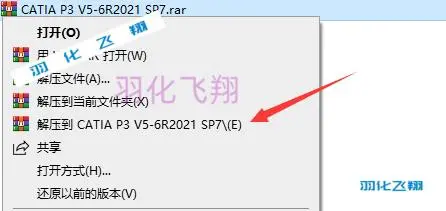
2.解压完成后,双击进入Setup文件夹。

3.右键鼠标选中【以管理员身份运行】Setup安装程序。
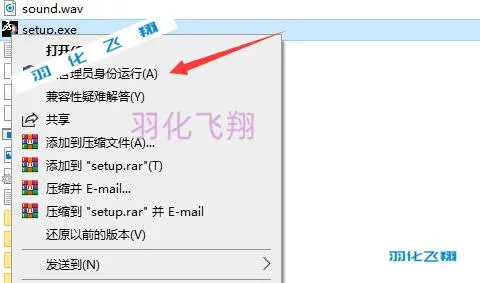
4.点击【下一步】按钮。
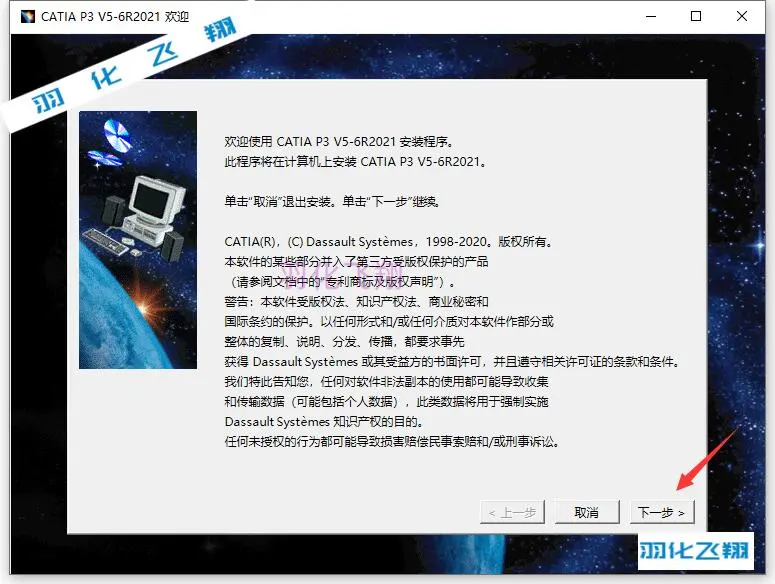
5.确定安装路径,这里可以修改盘符,我们将C改为D安装到D盘,点击【下一步】按钮。
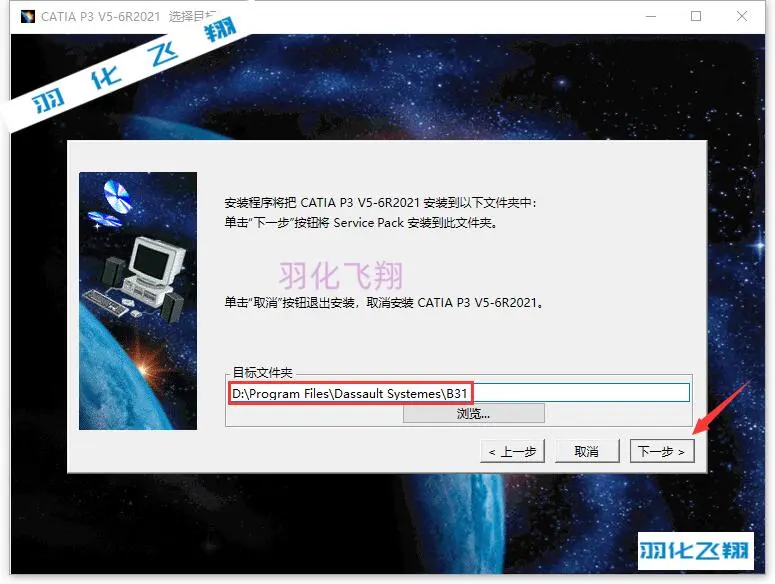
6.点击【是】按钮。
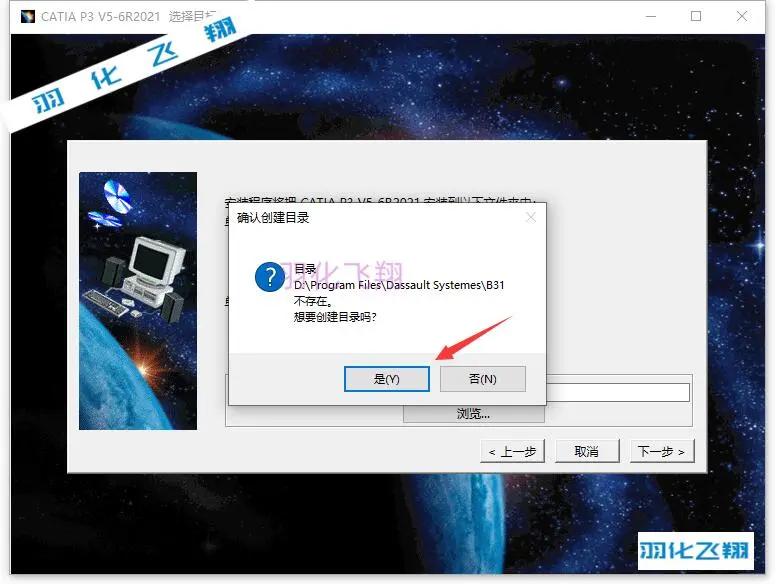
7.点击【下一步】按钮。
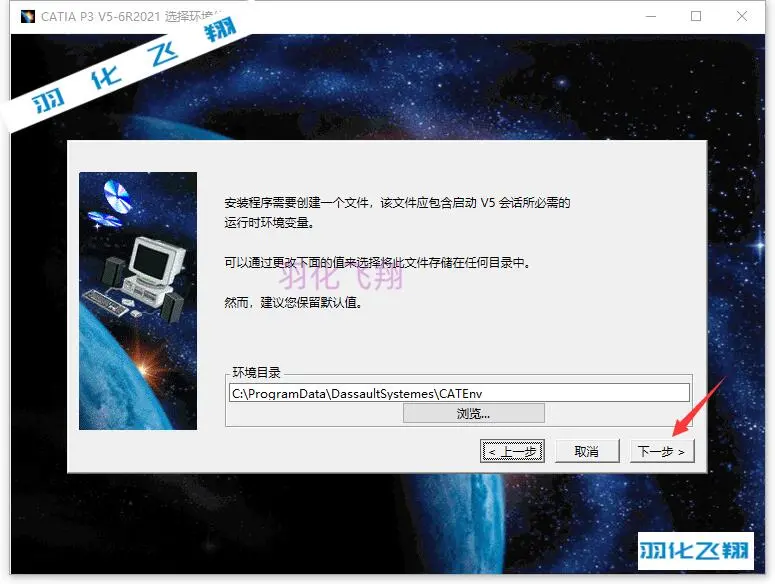
8.点击【是】按钮。
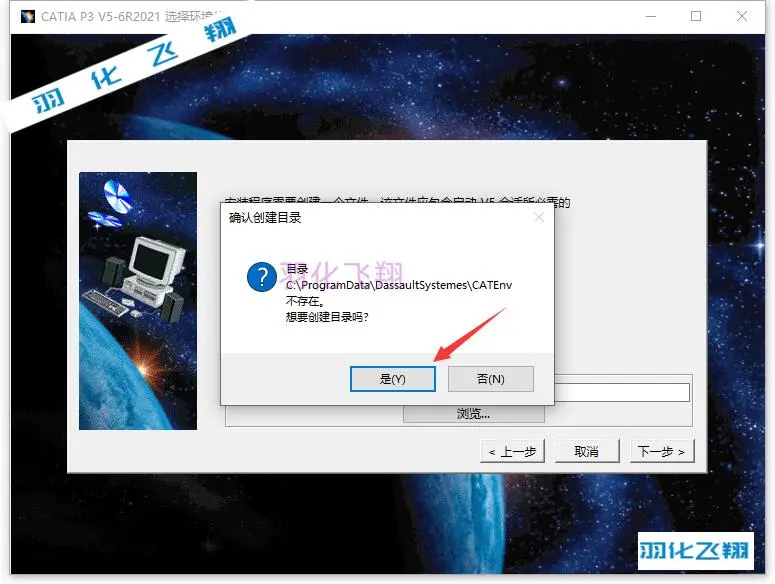
9.点击【下一步】按钮。
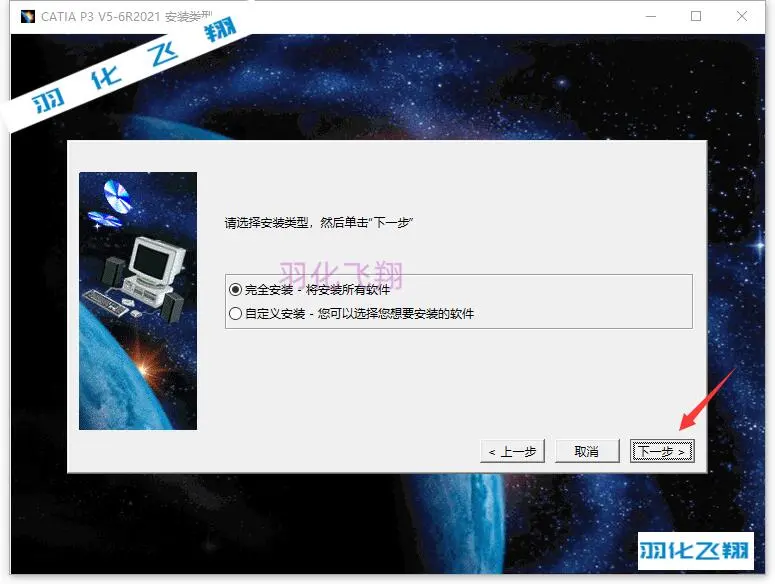
10.点击【下一步】按钮。
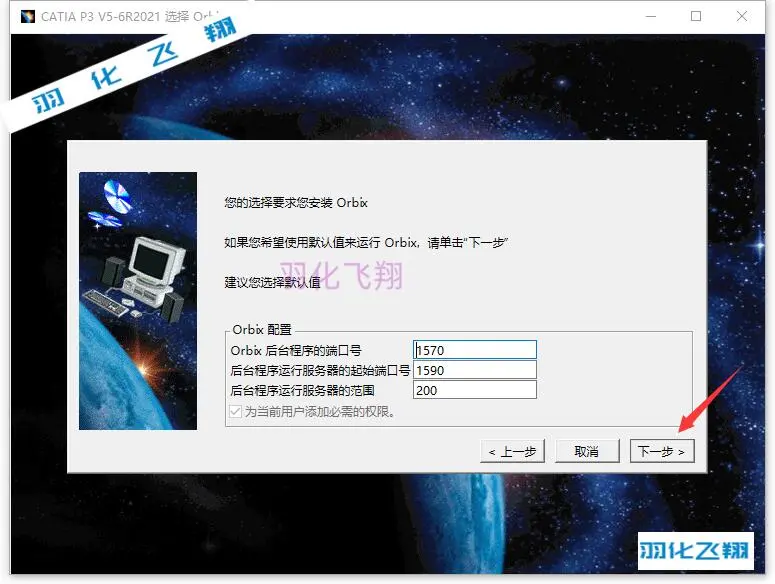
11.点击【下一步】按钮。
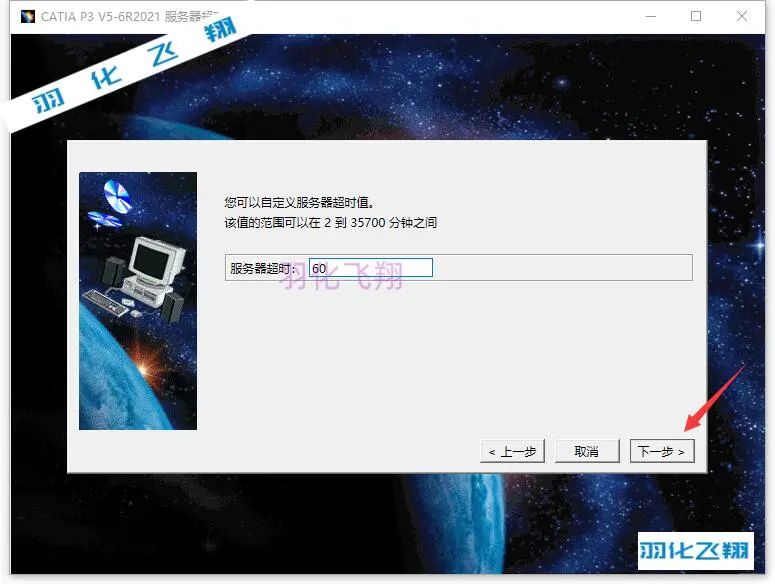
12.点击【下一步】按钮。
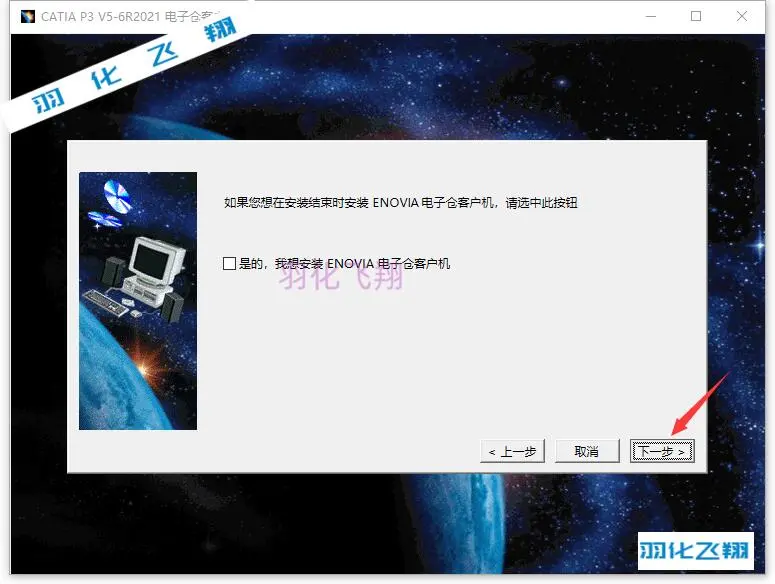
13.点击【下一步】按钮。
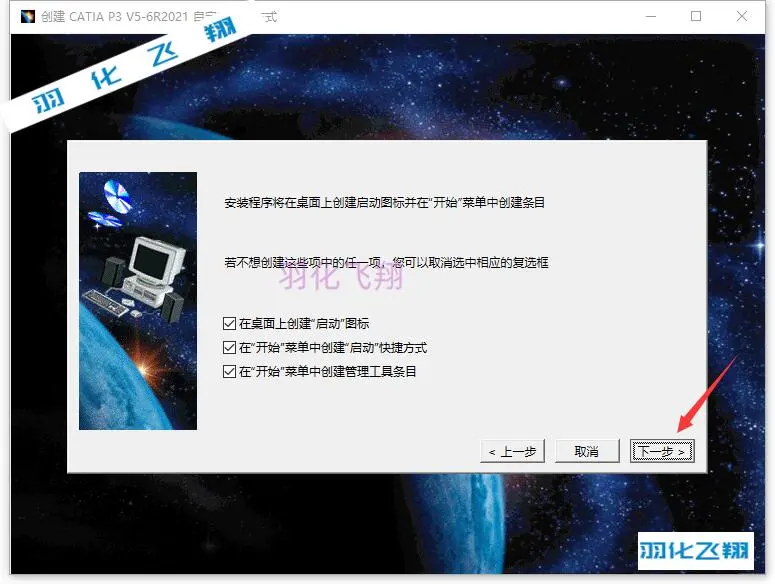
14.点击【下一步】按钮。
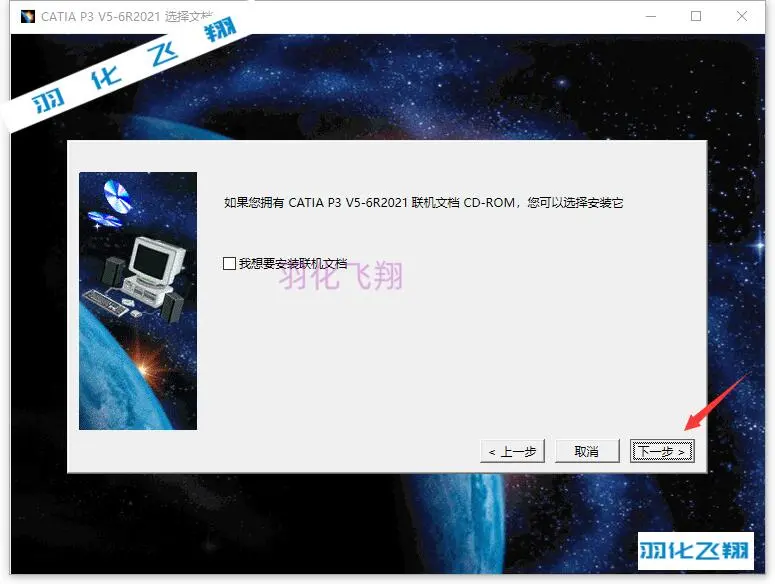
15.点击【安装】按钮。
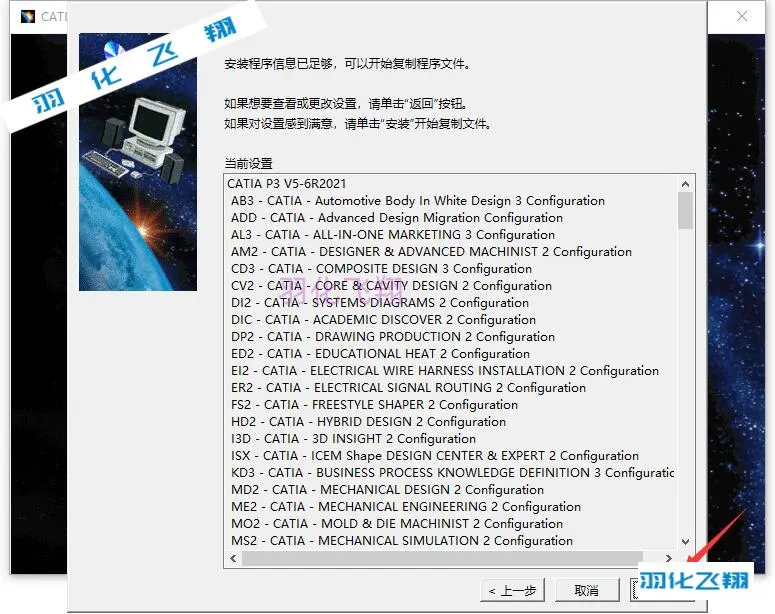
16.软件安装中……
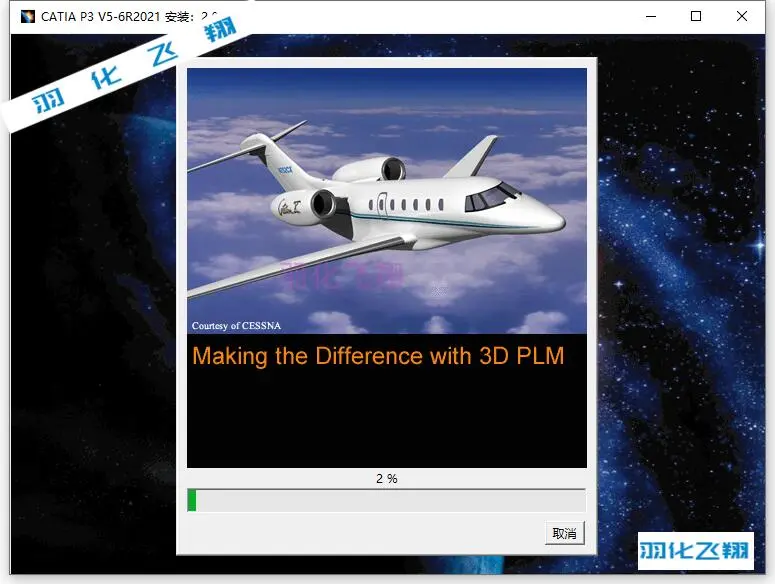
17.取消勾选【…启动CATIA】,点击【完成】按钮。
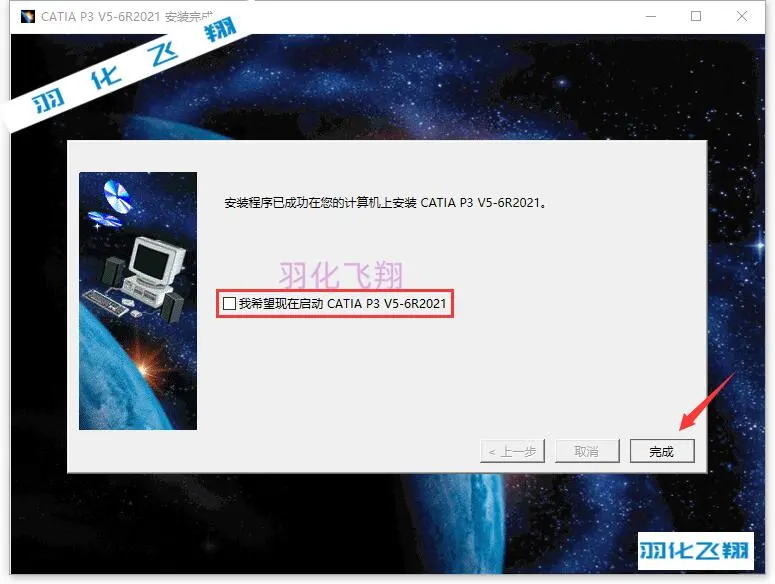
18.回到第一步解压的文件夹,双击打开Update_SP7文件夹。

19.打开【WIN64】文件夹。

20.找到StartSPK程序右键鼠标选中【以管理员身份运行】。
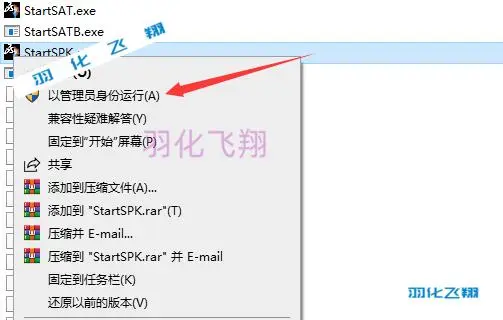
21.点击【下一步】按钮。
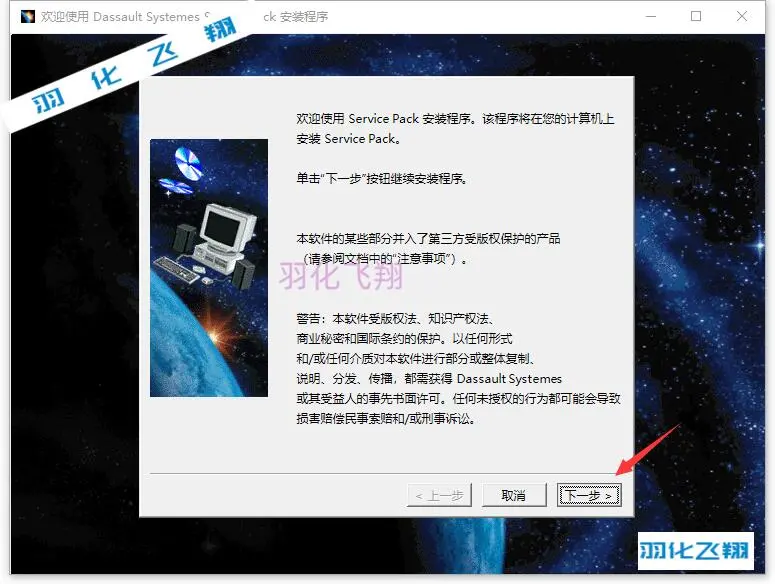
22.若有提示,点击【是】。
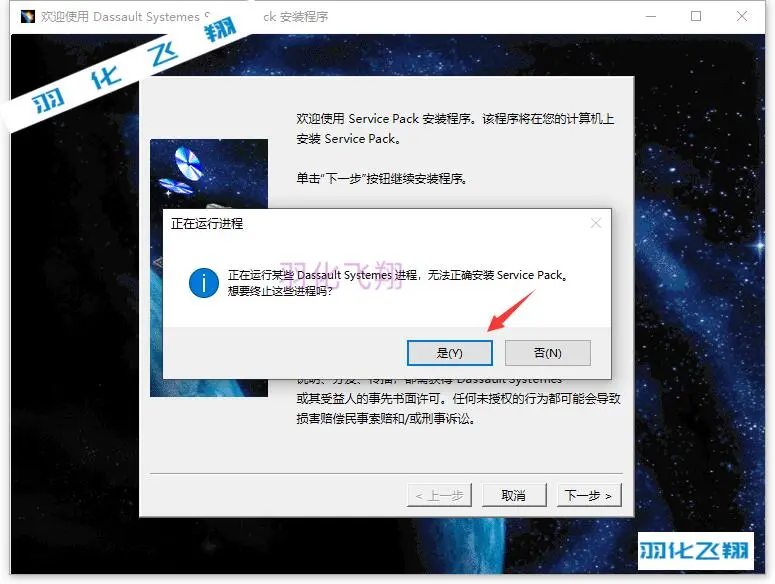
23.点击【下一步】按钮。
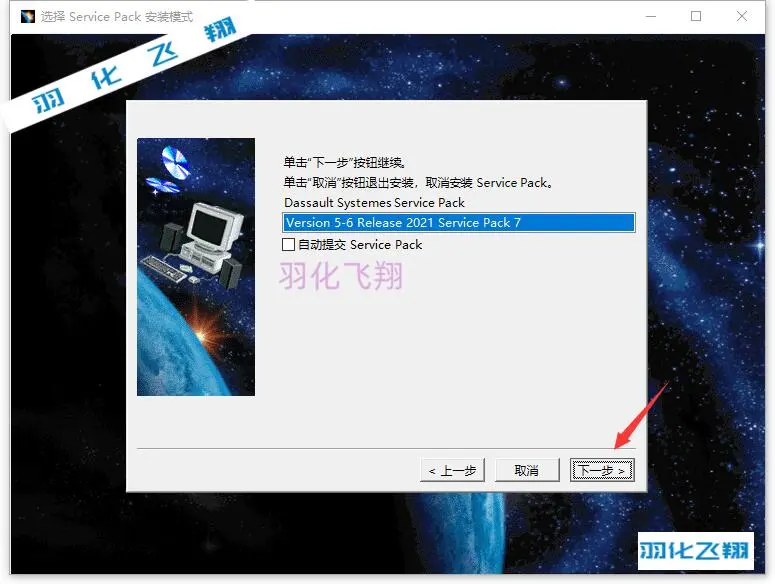
24.点击【安装】按钮。
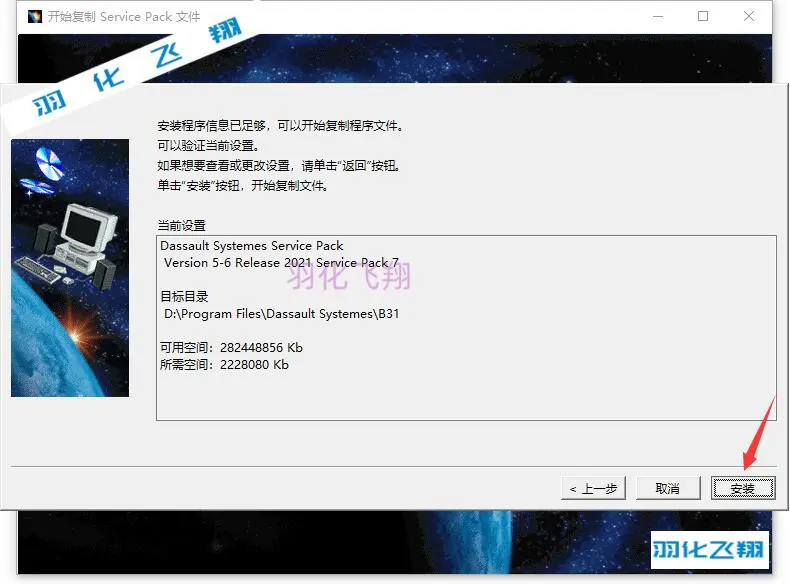
25.等待软件安装,需要一些时间……
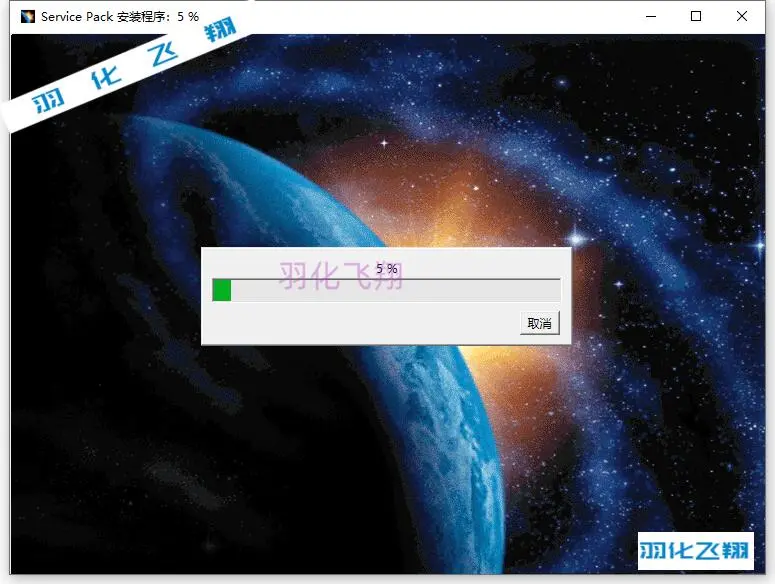
26.点击【完成】按钮。
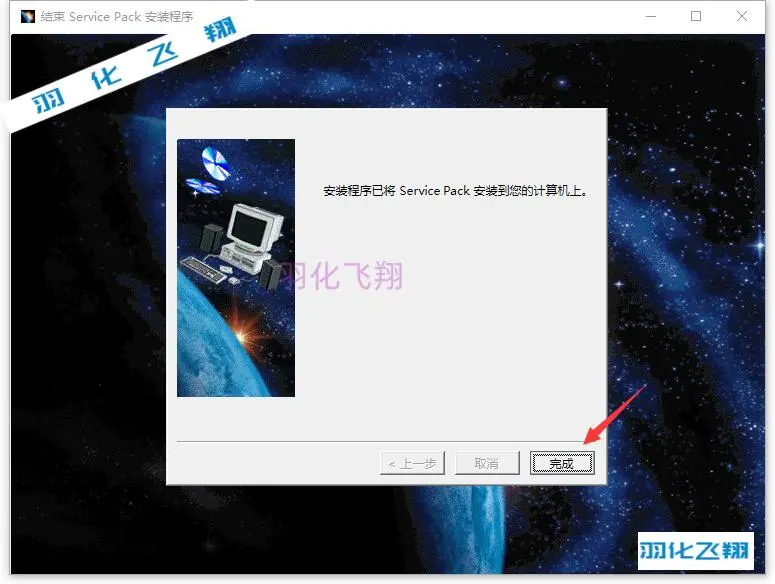
27.回到第一步解压的文件夹,双击打开Crack文件夹。

28.复制里面的”PYG64.dll” 与 “version.dll”文件。

29.在桌面【CATIA】图标上右键,选择【打开文件所在的位置】。
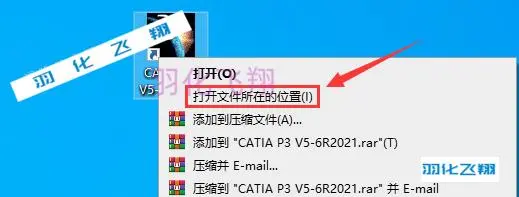
30.在空白处【右键选中粘贴】。
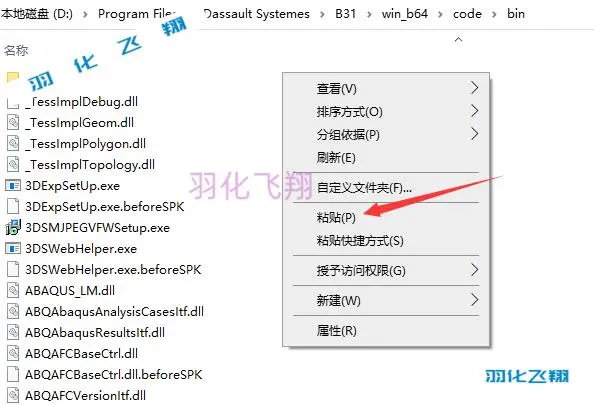
31.在Crack文件夹,复制【Licensing.CATSettings】文件。
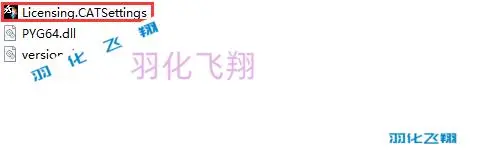
32.打开图示路径,在空白处右键粘贴,例如C:\用户\Administrator\AppData\Roaming\DassaultSystemes\CATSettings。
温馨提示:Administrator是电脑登陆系统的账号,以自己的用户名路径为准。?AppData为隐藏文件夹,没有开启”隐藏的项目”是看不到的。
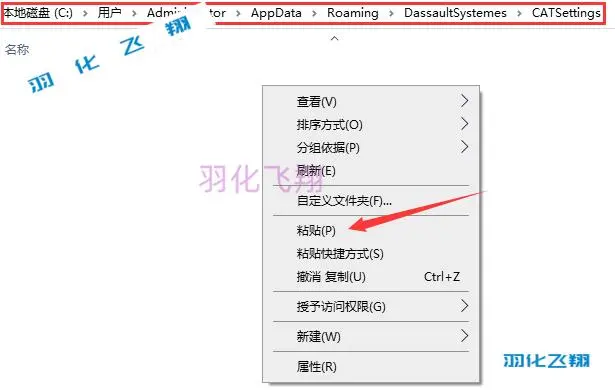
33.双击打开桌面CATIA软件。
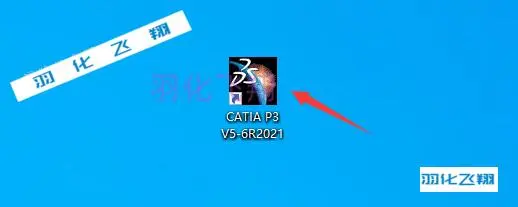
34.点击软件菜单栏工具,选择【选项】。
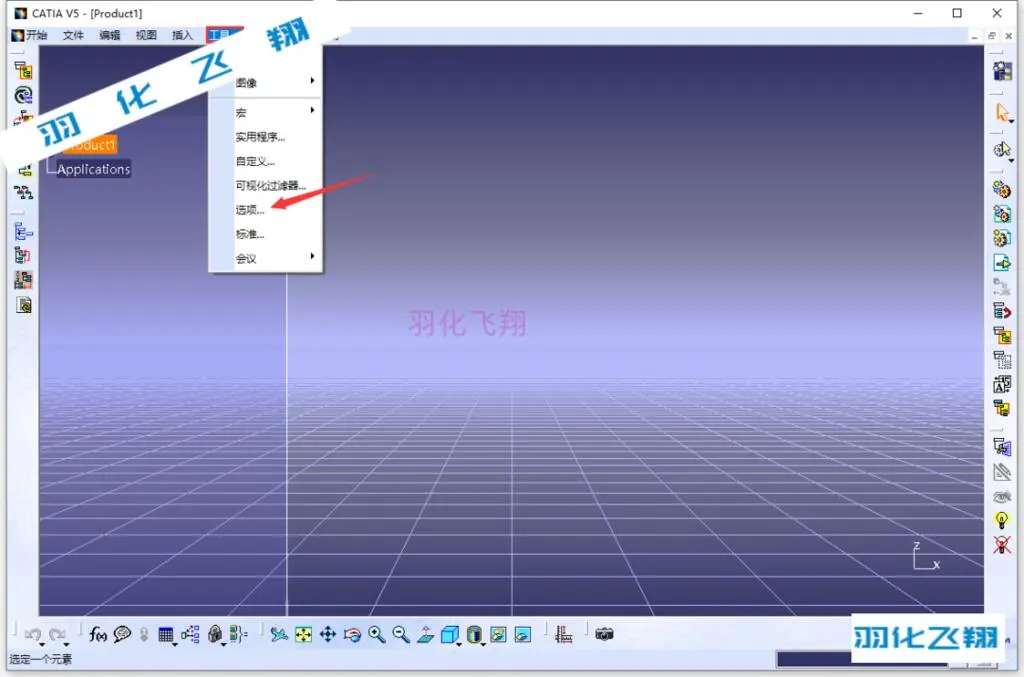
35.在许可证发放界面,取消勾选【DIC…】、【ED2…】、【I3D…】,然后点击确定。
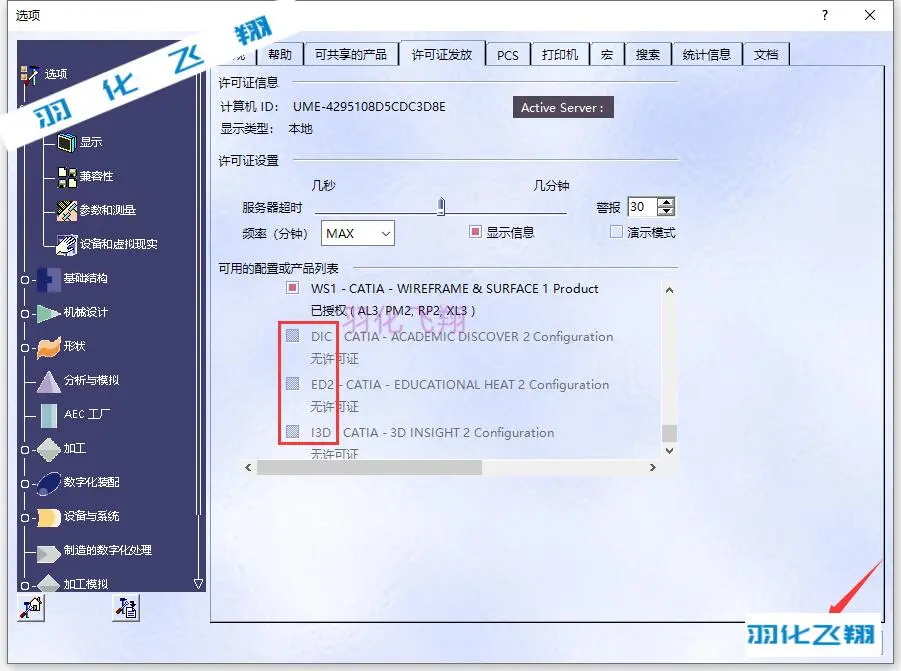
36.安装完成,运行界面如下。
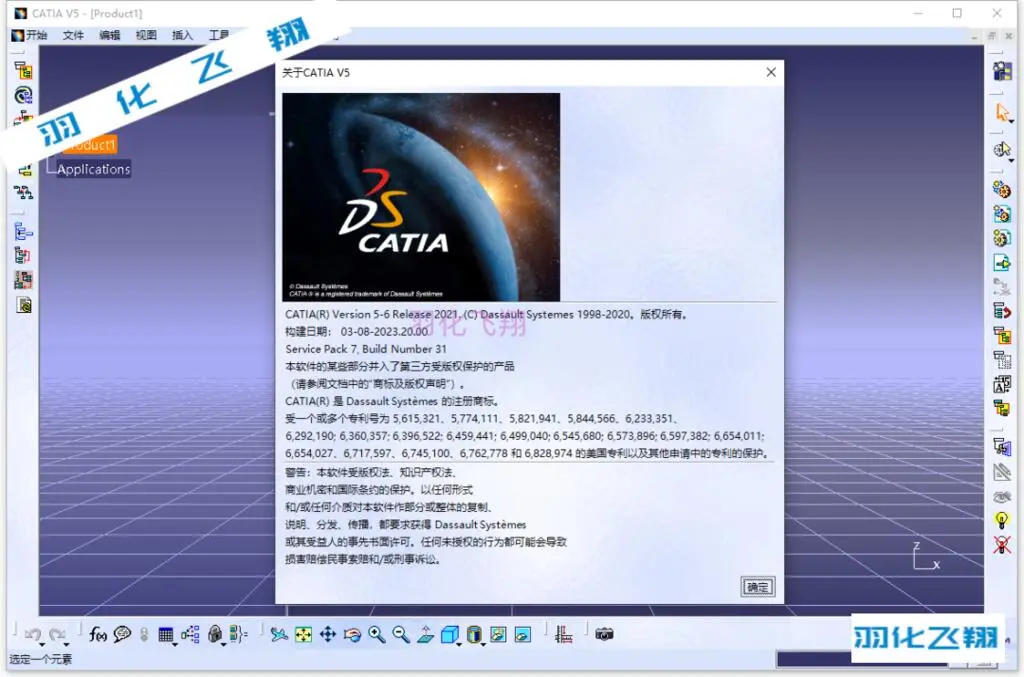
重要提示
虚拟资源具有可复制性: 建议具有一定思考和动手能力的用户获取,并且学习使用。本站资源均为网友收集整理而来,仅供学习和研究使用。
请谨慎考虑: 小白用户和缺乏思考动手能力者不建议赞助。
虚拟商品购买须知: 虚拟类商品,一经打赏赞助,不支持退款。请谅解,谢谢合作!
如有解压密码: 看下载页、看下载页、看下载页。




